
Оглавление:
- Запасы
- Шаг 1: Передняя панель и полка
- Шаг 2: Схема
- Шаг 3: Подключение импульсного источника питания 12 В
- Шаг 4: Подключите насосы
- Шаг 5: Подключите ЖК-дисплей
- Шаг 6: Подключите ультразвуковой датчик
- Шаг 7: Подключите датчик температуры
- Шаг 8: Подключите LDR и светодиодную ленту
- Шаг 9: Подготовка RPI (активируйте Spi, однопроводную шину)
- Шаг 10: база данных
- Шаг 11: Код
- Шаг 12: Окончательный сайт
- Автор John Day [email protected].
- Public 2024-01-30 11:50.
- Последнее изменение 2025-01-23 15:04.

Многие устали платить большие деньги за небольшой напиток в барах.
Они хотели бы устроить свой собственный коктейльный вечер с друзьями, но у них нет навыков смешивания коктейлей, или они просто хотят наслаждаться вечером вместо того, чтобы смешивать напитки для других.
Чтобы сделать это возможным или проще для многих, я сделал миксер для коктейлей Smart.
Это устройство позволяет готовить коктейли, смешивая до четырех ингредиентов одновременно.
Пользователь может настроить его на приготовление множества напитков.
Вы управляете всем онлайн через веб-сайт, где вы можете настроить все ингредиенты и коктейли.
Пользователь может видеть текущий объем ингредиентов.
Запасы
Компоненты оборудования
- Raspberry Pi 4 Модель B 2 ГБ
- Малиновый PI T-cobbler
- Кейс с вентилятором и зарядным устройством для RPI
- Модуль с 8 или 4 релейными каналами 5 В
- Импульсный источник питания 12 В
- Силовой кабель
- 4 перистальтических насоса
- Светодиодная полоса
- MicroSd 16 ГБ
- LDR
- Ультразвуковой датчик
- Водонепроницаемый DS18B20
- 4 макета
- ЖК-дисплей 16 * 2
- Потенциометр
Компоненты корпуса
- МДФ 2,5 мм для передней панели и полки для электроники.
- Деревянная балка (18мм * 18мм)
- Шурупы по дереву
- 2 дверные петли
- Металлические уголки
- Пищевой силиконовый шланг, внутренний диаметр 2 мм
-
Маленький кухонный шкаф-купе от Икеа
Ручные инструменты
- Ручная дрель
- Пила по дереву
- Паяльник
- Канцелярский нож
- Двусторонняя лента
Шаг 1: Передняя панель и полка
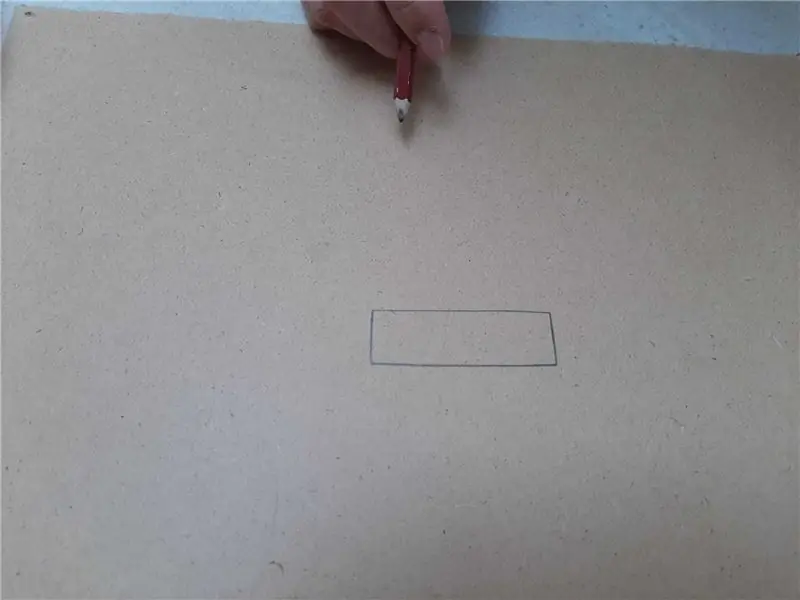
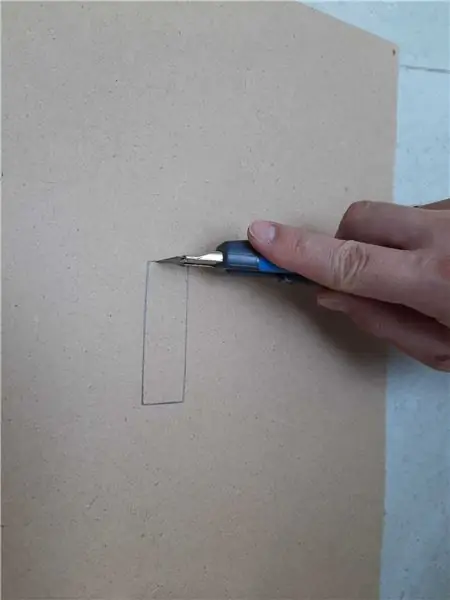
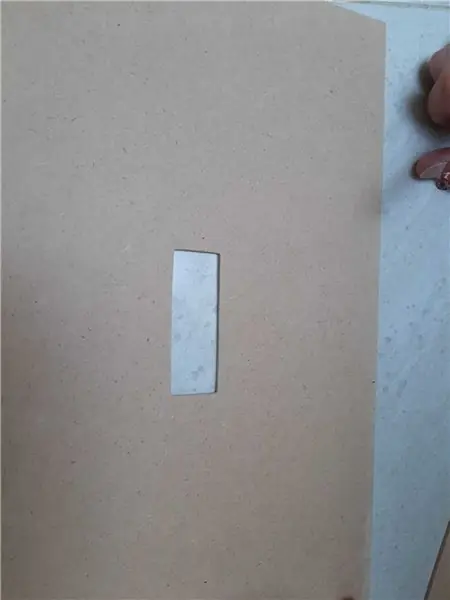
Начнем с измерения и нанесения необходимых линий на МДФ.
Передняя панель (дверь)
- передняя панель (290мм / 360мм)
- В 3 см сверху, по центру панели, рисуем прямоугольник размером с наш ЖК-дисплей.
- Вырезаем прямоугольник и пробуем ЖК, если все в порядке, раскрашиваем.
- Прикручиваем дверные петли к панели и шкафу, чтобы мы могли его открыть
Полка
- Отрезаем по 2 куска нашего деревянного бруса по 230 мм.
- Потом вкручиваем их внутрь туалета под верхушку по 200мм с каждой стороны.
- затем прикручиваем к ним пластину МДФ (360мм * 360мм)
- добавьте металлический уголок, чтобы быть уверенным
- полка готова
Задняя панель
У меня в шкафу задняя панель с отверстием для кабеля.
Шаг 2: Схема
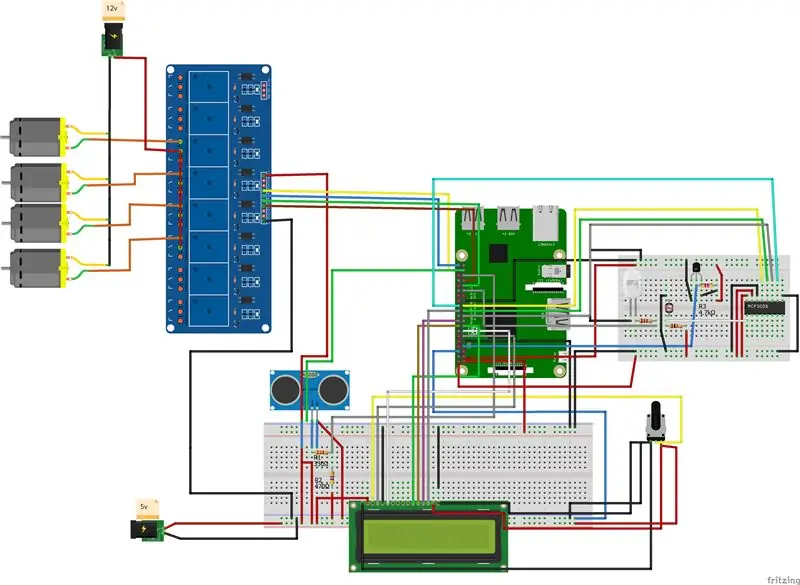
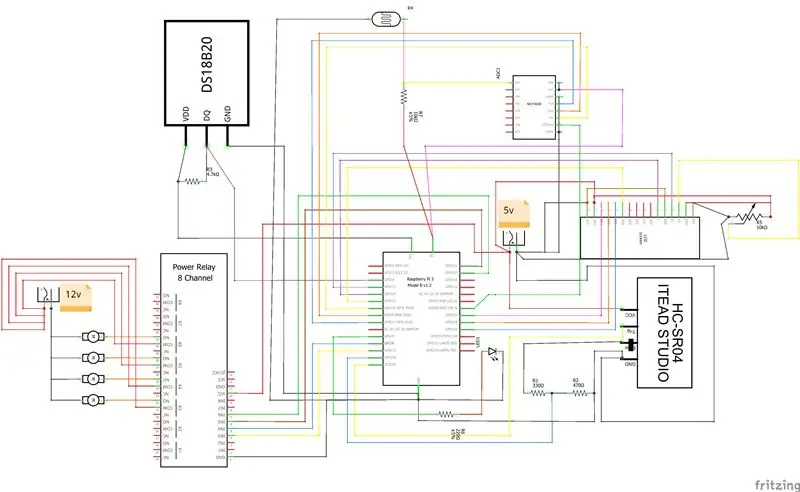
Прежде всего, давайте посмотрим на этой схеме, что мы будем делать.
Шаг 3: Подключение импульсного источника питания 12 В



Первым делом мы должны подключить и протестировать импульсный источник питания 12 В.
- Обрезаем конец кабеля питания
- Есть 3 провода (живой, естественный, земля), которые мы подключаем к нашему источнику питания, и это наш вход.
- Блок питания имеет 2 выхода, выбираем один и подключаем к макетной плате (назовем ее макетной 12в).
- измеряем выходное напряжение, если его 12в значит все подключили правильно
Шаг 4: Подключите насосы
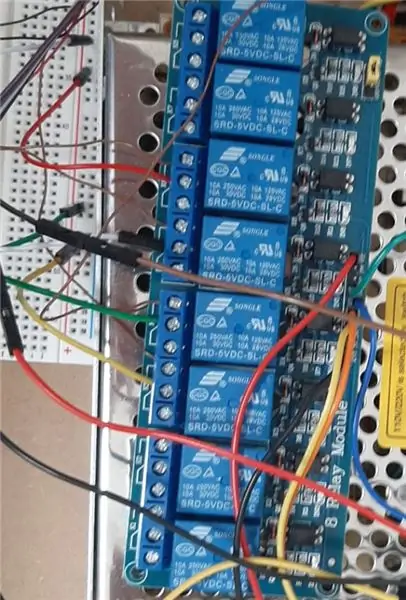
- Подключите + насоса к NO реле.
- Подключите - каждого насоса напрямую - к - источнику питания 12 В.
- Подключите + источника питания 12 В к COM реле каждого насоса.
- Подключите VCC реле к 5 В для внешнего питания 5 В
- Подключите GND внешнего источника питания 5 В к GND RPI.
- Подключите GND реле к GND внешнего источника питания.
- Подключите INT (насос) реле к разным контактам GPIO.
Проверьте схемы для визуальных деталей.
Шаг 5: Подключите ЖК-дисплей
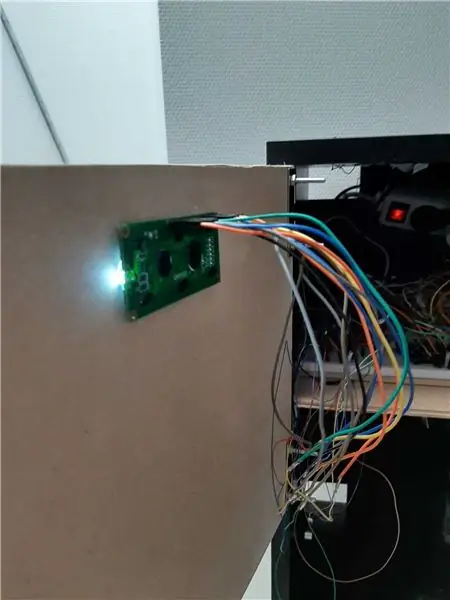
Будем подключать ЖК-дисплей по 4-х битному режиму.
- Подключите RS, E, D4, D5, D6, D7 к разным контактам GPIO.
- Подключите VSS, RW к GND
- Подключите VDD к внешнему источнику питания 5 В
Контраст
- Подключите V0 к среднему (второму) выводу потенциометра.
- Подключите первый вывод потенциометра к + 5В и к светодиоду +.
- Подключите третий контакт потенциометра к GND и LED-
Проверьте схемы для визуальных деталей.
Шаг 6: Подключите ультразвуковой датчик
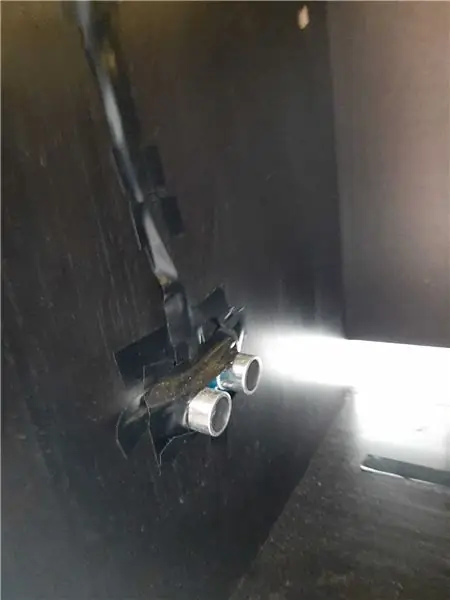
Проверьте схемы для визуальных деталей.
- Подключите VCC к + 5В внешнего питания
- Подключите GND к GND RPI
- Подключите триггер к контакту GPIO
- Подключите эхо через делитель напряжения (330 Ом и 470 Ом) к GND
- Подключите эхо к контакту GPIO
Шаг 7: Подключите датчик температуры

Проверьте схемы для визуальных деталей.
- Подключите VDD к 3,3 В RPI
- Подключите GND к GND RPI
- Подключите DQ через резистор (4,7 кОм или 5 кОм) к 3,3 В RPI.
- Подключите DQ к контакту 4 GPIO (сначала вы должны активировать проводную шину на Raspberry RPI)
Шаг 8: Подключите LDR и светодиодную ленту
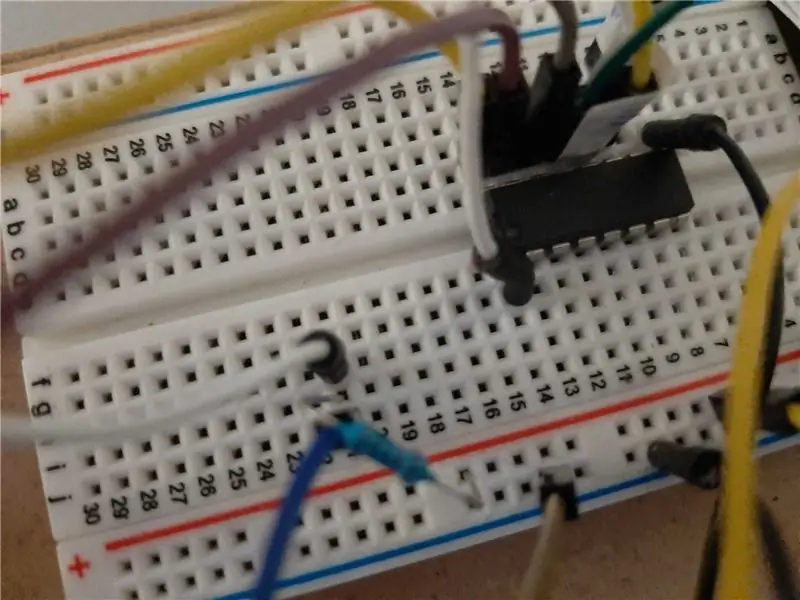


Чтобы прочитать значение LDR, мы должны подключить его к RPI через MCP3008.
LDR
- Подключите LDR к внешнему источнику питания +5 В через резистор 10 кОм и к каналу 0 на mcp3008.
- Подключите LDR к GND
MCP3008
- Подключите VDD, VREF к внешнему источнику питания +5 В
- Подключите AGND, DGND к GND
- Подключите CLK к контакту 11 GPIO
- Подключите выход DATA к контакту 09 GPIO.
- Подключите данные к контакту 10 GPIO.
- Подключите CS / SHDN к контакту 8 GPIO
Шаг 9: Подготовка RPI (активируйте Spi, однопроводную шину)

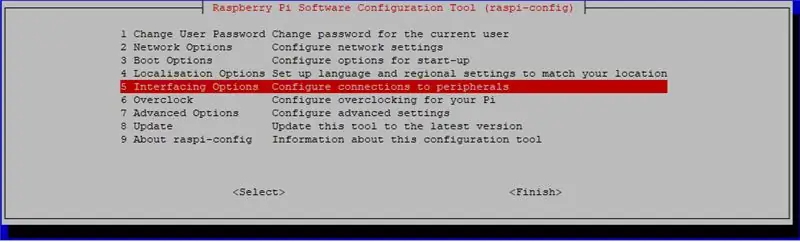
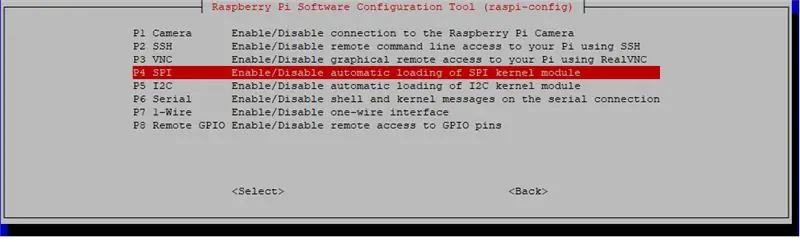
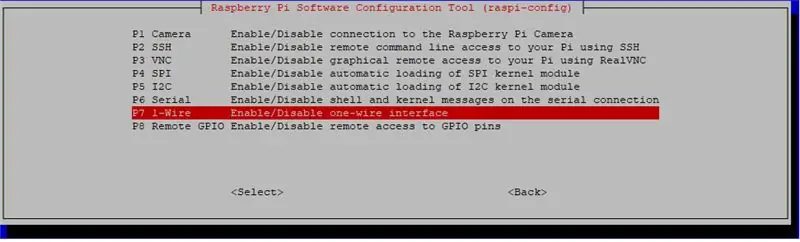
Мы должны активировать
- spi для mcp3008
- однопроводная шина для датчика температуры
Шаг 10: база данных
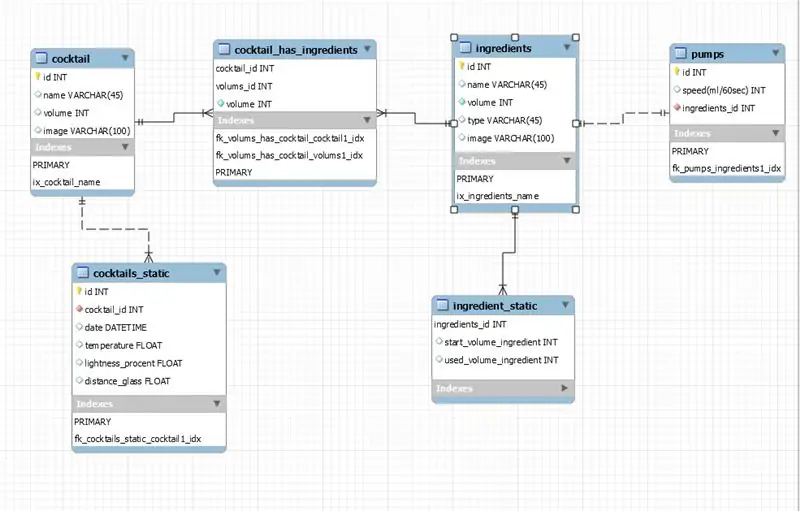
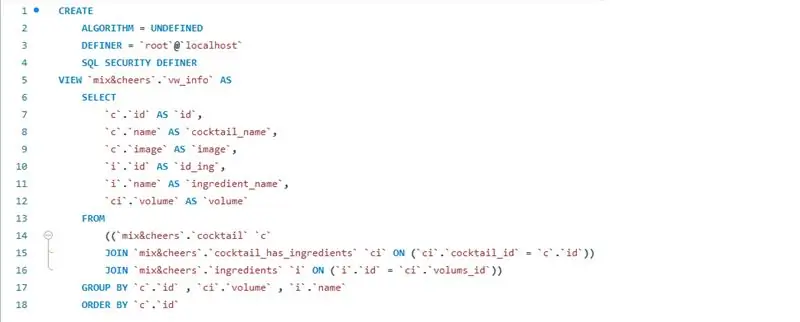
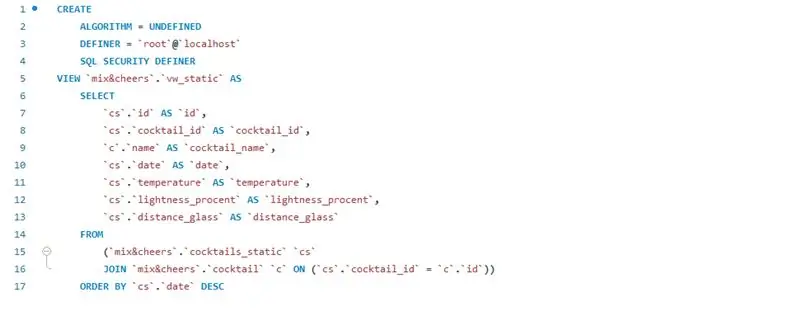
- подключитесь к RPI малины и создайте базу данных.
- Создайте после этого 2 соперника, как на картинке (это проще для нашего кода)
Шаг 11: Код
Вот код
Рекомендуемые:
RaspberryPi Islamic Prayers Watch & Alarm: 15 шагов (с изображениями)

RaspberryPi Islamic Prayers Watch & Alarm: мусульмане во всем мире совершают пять молитв каждый день, и каждая молитва должна совершаться в определенное время дня. из-за эллиптического движения нашей планеты вокруг Солнца, из-за чего время восхода и захода Солнца различается в течение года, что
DIY MIDI-КОНТРОЛЛЕР USB Plug & Play (ОБНОВЛЕНИЕ КОЛЬЦА NEOPIXEL): 12 шагов

DIY MIDI-КОНТРОЛЛЕР USB Plug & Play (ОБНОВЛЕНИЕ КОЛЬЦА NEOPIXEL): увлеченный MAO и электронная музыка, но также видя, что можно создать персонализированный интерфейс Midi, я сделал свои 6 потенциометров и 12 кнопок (вкл. / Выкл.), Но чтобы усложнить задачу что это уже было желаю добавить визуальную индикацию
Дисплей с датчиком CO2 Plug & Play с NodeMCU / ESP8266 для школ, детских садов или вашего дома: 7 шагов

Дисплей с датчиком CO2 Plug & Play с NodeMCU / ESP8266 для школ, детских садов или вашего дома: я собираюсь показать вам, как быстро построить plug & play датчик СО2, где все элементы проекта будут соединены проводами DuPont. Остается только 5 точек, которые нужно припаять, потому что до этого проекта я вообще не паял
Ночник Pooh Bear & Friends: 5 шагов (с фотографиями)

Ночной светильник Pooh Bear & Friends: следующий ночник был создан с использованием поверхностного монтажа ATTiny85. У него есть две кнопки: одна для включения и выключения, а другая для паузы при выбранной последовательности освещения. Пауза не является настоящей паузой, а просто прерывает связь с
Температура CubeSat Ben & Kaiti & Q Hour 1: 8 шагов

Температура CubeSat Бен, Кайти и Q. Час 1: Вы когда-нибудь хотели сделать что-то самостоятельно, что можно было бы отправить в космос и измерить температуру другой планеты? На уроке физики в старшей школе нам было поручено создать CubeSat с работающим Arduino с главным вопросом: «Как мы можем
